의문
문제: Windows 10에서 파일 또는 폴더를 암호로 보호하는 방법은 무엇입니까?
안녕하세요, 저는 형제와 공유하는 Windows 10 컴퓨터를 가지고 있습니다. 나는 일반적으로 신경 쓰지 않지만 내 학교 과제와 사진이 스누핑되지 않기를 원하며 그가 내 뒤에서 그렇게 할 수 있다는 것을 알고 있습니다. 그가 그 폴더에 있는 파일에 접근하지 못하도록 막을 방법이 있습니까? 도움을 주시면 감사하겠습니다.
해결 답변
우리는 인터넷에 접속하고, 학교 프로젝트를 진행하고, 회계를 수행하고, 도면을 작성하고, 온라인 구매 비용을 지불하는 등 다양한 목적으로 컴퓨터 장치를 사용합니다. 시간이 지남에 따라 축적되는 다양한 데이터가 있으며 일반적으로 휴대 전화, 데스크톱 컴퓨터와 같은 휴대용 장치를 사용할 때 다른 사람이 액세스할 수 있는 익명성 훨씬 쉽게.
분명히 알 수 있듯이 여러 가지 이유로 다른 사람이 액세스하지 못하도록 하려는 파일이 많이 있을 수 있습니다. 많은 사용자가 특정 파일이나 폴더를 잠그는 타사 소프트웨어를 사용하기 시작합니다. 장치, Microsoft 자체는 이러한 장치에서 파일이나 폴더를 암호로 보호하는 것을 권장하지 않습니다. 방법. 이는 Microsoft가 소프트웨어의 무결성과 소프트웨어가 모든 장치에서 얼마나 잘 수행되는지 검증할 수 없기 때문입니다.
즉, Windows 10에서 타사 도구를 사용하여 파일이나 폴더를 암호로 보호하면 데이터 손실과 같은 심각한 문제가 발생할 수 있습니다. 다음은 타사 소프트웨어 면책 조항입니다.[1]
하드웨어 드라이버를 포함한 타사 소프트웨어를 사용하면 컴퓨터가 제대로 부팅되지 않는 심각한 문제가 발생할 수 있습니다. Microsoft는 타사 소프트웨어의 사용으로 인해 발생하는 문제의 해결을 보장하지 않습니다. 타사 소프트웨어 사용에 따른 위험은 사용자가 감수해야 합니다.
따라서 타사 소프트웨어를 사용할 수 없는 경우 Windows 10에서 파일이나 폴더를 암호로 보호할 수 있는 방법은 무엇입니까? 마이크로소프트는 그러한 목적을 위해 사용하기 쉬운 기능을 제공하지 않기 때문에 직접적인 답은 없습니다. 평판이 좋은 타사 암호화라도[2] 도구를 사용할 수 있지만 일반적으로 무료는 아닙니다.
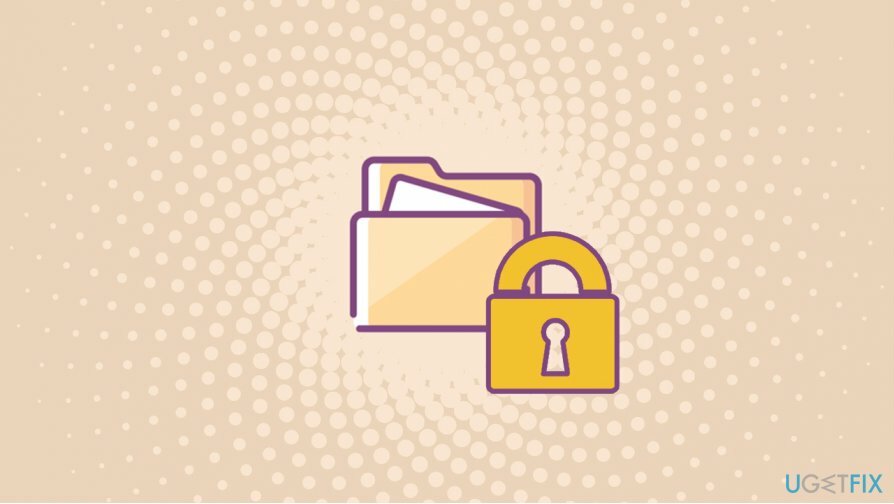
그러나 타사 암호화 솔루션을 구입하지 않고 다른 사람이 파일을 보는 것을 방지하기 위해 사용할 수 있는 몇 가지 해결 방법이 있습니다. 파일을 보호하는 이러한 방법은 개인 소비자용이며 중요한 데이터를 적절하게 보호하지 못한다는 점을 염두에 두십시오.
옵션 1. 속성을 통해 "숨김" 옵션 사용
컴퓨터의 최고 성능을 복원하려면 라이센스 버전을 구입해야 합니다. 이미지 변경 이미지 변경 소프트웨어를 복구합니다.
이것은 다른 사람들이 당신의 파일과 폴더에 접근하는 것을 막는 가장 덜 강력한 방법입니다. 그러나 이 매우 기본적인 기능을 모르는 사람들에게 유용할 수 있습니다. 방법은 다음과 같습니다.
- 누르다 승리 + E 파일 탐색기를 열려면
- 보호하려는 파일 또는 폴더가 있는 위치로 이동합니다.
- 마우스 오른쪽 버튼으로 클릭 파일 또는 폴더에서 선택하고 속성
- 에서 일반적인 탭, 아래 속성, 체크 숨겨진 옵션
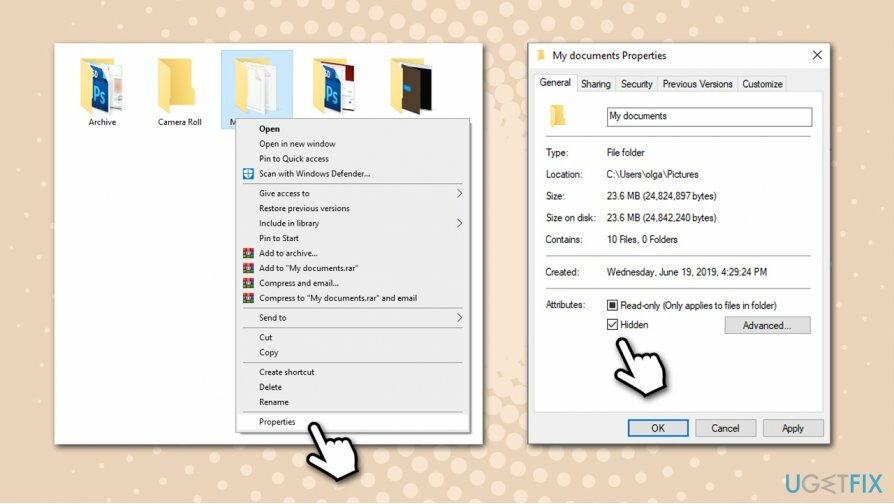
- 딸깍 하는 소리 적용하다 그리고 확인
당신이 숨긴 모든 항목을 드러내려면 당신이해야 할 일은 파일 탐색기 열기, 선택 보다 탭 및 t숨겨진 항목 상자를 선택하십시오., 그러면 컴퓨터의 모든 숨겨진 항목이 표시됩니다.
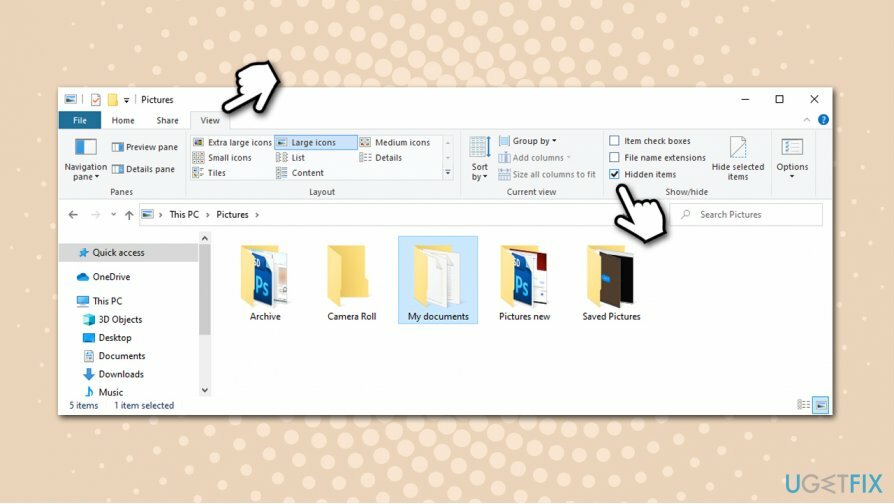
옵션 2. 명령 프롬프트를 통해 파일 및 폴더 숨기기
컴퓨터의 최고 성능을 복원하려면 라이센스 버전을 구입해야 합니다. 이미지 변경 이미지 변경 소프트웨어를 복구합니다.
이것은 처음에 제공한 숨김 파일 옵션의 대안입니다. 그러나 "숨김 파일 및 폴더 표시" 옵션을 선택하더라도 폴더를 보이지 않게 하기 때문에 약간 더 모호합니다. 이 단계를 수행하려면 명령 프롬프트에 액세스해야 합니다.
- 입력 cmd 윈도우 검색창에
- 를 마우스 오른쪽 버튼으로 클릭 명령 프롬프트 결과 및 선택 관리자 권한으로 실행
- 만약에 사용자 계정 제어 프롬프트가 나타나면 클릭 네
- 다음 명령을 입력하고 누르십시오 입력하다, 따옴표 안의 텍스트를 숨기려는 폴더의 정확한 위치로 바꿉니다.
attrib +s +h "C:\\Users\\username\\Pictures\\내 문서"
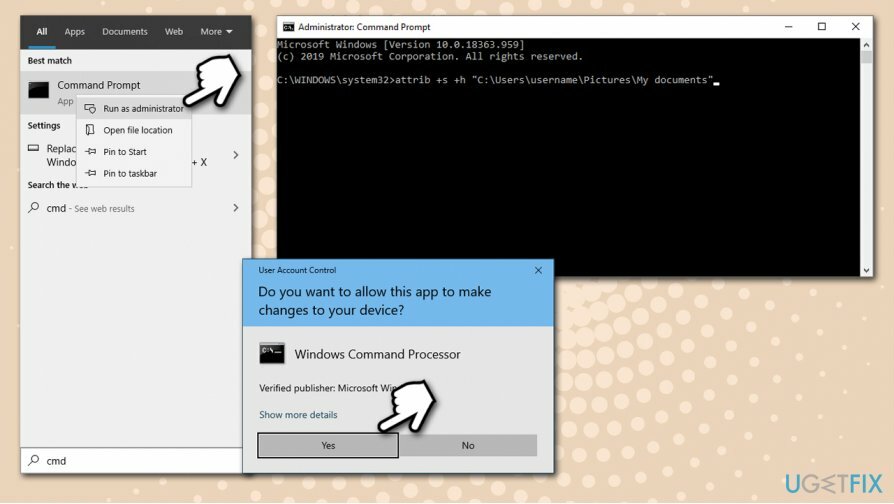
- 숨김 파일/폴더를 다시 표시하려면 명령 프롬프트로 이동하여 다음 명령을 입력한 다음 키를 누릅니다. 입력하다:
attrib -s -h "C:\\Users\\username\\Pictures\\내 문서"
옵션 3. 내장된 암호화 서비스 사용
컴퓨터의 최고 성능을 복원하려면 라이센스 버전을 구입해야 합니다. 이미지 변경 이미지 변경 소프트웨어를 복구합니다.
BitLocker는 사용자 친화적이지 않지만 암호로 파일과 폴더를 쉽게 보호할 수 있는 옵션 중 하나입니다.
- 암호화할 파일/폴더의 위치를 엽니다. 파일 탐색기 위에서 설명한대로
- 마우스 오른쪽 버튼으로 클릭 그리고 선택 속성
- 에서 속성 섹션, 선택 고급의
- 하단에서 체크 콘텐츠를 암호화하여 데이터 보호 상자
- 누르다 확인 이 창을 닫은 다음 적용하다 에서 속성창문
- 이 후, 당신은 속성 변경 확인 – 가장 적합한 옵션을 선택하십시오.
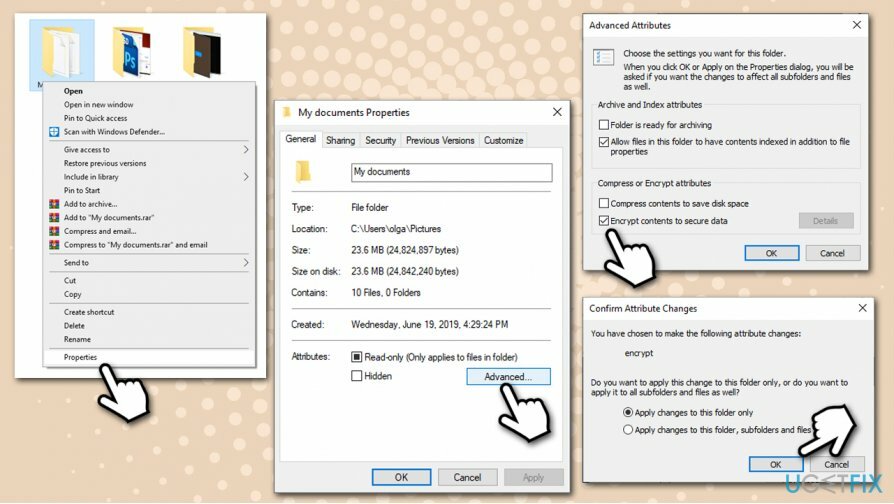
- 다음으로 이전에 이 프로세스를 수행한 적이 없는 경우 암호화 키를 백업하라는 메시지가 표시됩니다.
- 팝업을 클릭하고 화면의 지시를 따릅니다.
잠긴 폴더는 이제 암호화되었음을 나타내는 작은 자물쇠와 함께 표시됩니다. 속성으로 돌아가서 선택을 취소하면 프로세스를 쉽게 취소할 수 있습니다. 콘텐츠를 암호화하여 데이터 보호 상자. 다른 Windows 계정을 사용하거나 컴퓨터를 도난당한 경우 암호화된 파일에 액세스할 수 없습니다.
참고: 랜섬웨어의 피해자인 경우[3] 공격, BitLocker 암호화는 파일이 맨 위에서 암호화되기 때문에 파일을 저장하지 않습니다. 이러한 경우 강력한 맬웨어 방지 프로그램으로 시스템을 검사하여 감염을 제거한 다음 다음과 같은 도구로 바이러스 손상을 수정하는 것이 좋습니다. 이미지 변경맥 세탁기 X9. 파일 복구 옵션 감염된 랜섬웨어의 유형과 버전에 따라 크게 달라집니다.
시스템을 최적화하고 더 효율적으로 작동시키십시오.
지금 시스템을 최적화하십시오! 컴퓨터를 수동으로 검사하고 속도를 저하시키는 문제를 찾는 데 어려움을 겪고 싶지 않다면 아래 나열된 최적화 소프트웨어를 사용할 수 있습니다. 이러한 모든 솔루션은 시스템 개선에 도움이 되는지 확인하기 위해 ugetfix.com 팀에서 테스트했습니다. 클릭 한 번으로 컴퓨터를 최적화하려면 다음 도구 중 하나를 선택하십시오.
권하다
지금 그것을 할!
다운로드컴퓨터 최적화행복
보장하다
지금 그것을 할!
다운로드컴퓨터 최적화행복
보장하다
Reimage에 만족하지 않고 컴퓨터를 개선하지 못했다고 생각되면 언제든지 저희에게 연락하십시오! 귀하의 문제와 관련된 모든 세부정보를 제공해 주십시오.
특허 받은 이 수리 프로세스는 사용자 컴퓨터에서 손상되거나 누락된 파일을 대체할 수 있는 2,500만 개의 구성 요소 데이터베이스를 사용합니다.
손상된 시스템을 복구하려면 라이센스 버전을 구입해야 합니다. 이미지 변경 맬웨어 제거 도구.

VPN은 다음과 관련하여 중요합니다. 사용자 개인 정보. 쿠키와 같은 온라인 추적기는 소셜 미디어 플랫폼 및 기타 웹사이트뿐만 아니라 인터넷 서비스 제공업체 및 정부에서도 사용할 수 있습니다. 웹 브라우저를 통해 가장 안전한 설정을 적용하더라도 인터넷에 연결된 앱을 통해 계속 추적할 수 있습니다. 게다가 Tor와 같은 개인 정보 보호에 중점을 둔 브라우저는 연결 속도가 느려 최적의 선택이 아닙니다. 귀하의 궁극적인 개인 정보를 위한 최상의 솔루션은 개인 인터넷 액세스 – 익명으로 온라인에서 보안을 유지하십시오.
데이터 복구 소프트웨어는 당신을 도울 수 있는 옵션 중 하나입니다 파일 복구. 파일을 삭제하면 허공으로 사라지지 않습니다. 파일 위에 새 데이터가 기록되지 않는 한 시스템에 남아 있습니다. 데이터 복구 프로 하드 드라이브에서 삭제된 파일의 작업 복사본을 검색하는 복구 소프트웨어입니다. 이 도구를 사용하면 귀중한 문서, 학교 과제, 개인 사진 및 기타 중요한 파일의 손실을 방지할 수 있습니다.